如何删除分区(从磁盘管理到数据清除,轻松搞定删除分区)
![]() lee007
2024-07-13 19:00
338
lee007
2024-07-13 19:00
338
在计算机使用过程中,我们有时会需要删除某个分区,无论是为了重新分配空间还是为了清除数据。然而,对于一些初学者来说,删除分区可能是一个具有挑战性的任务。本文将为您提供一个详细的教程,以帮助您轻松地删除分区,并确保您的数据安全。
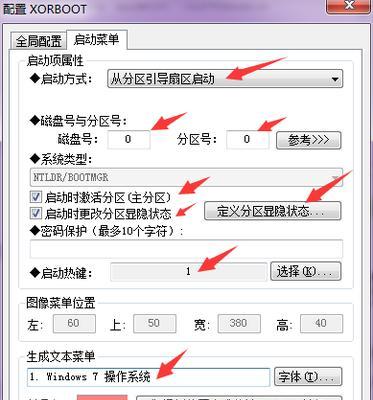
1.了解分区概念和重要性
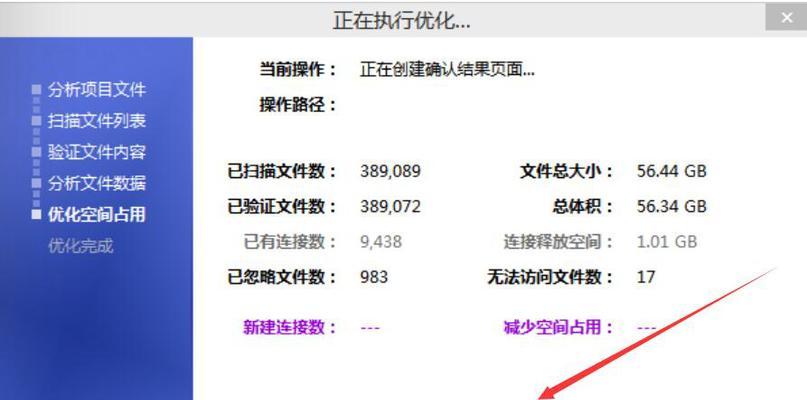
在开始删除分区之前,我们需要了解什么是分区以及它的重要性。分区是硬盘被划分成不同区域的过程,每个分区都有自己的文件系统和数据。删除分区可能会影响您的数据和系统运行,请务必谨慎操作。
2.备份重要数据
在进行任何分区操作之前,一定要先备份重要数据。无论是通过云存储还是外部硬盘,确保您的数据得到安全保护,以防操作出现意外情况。
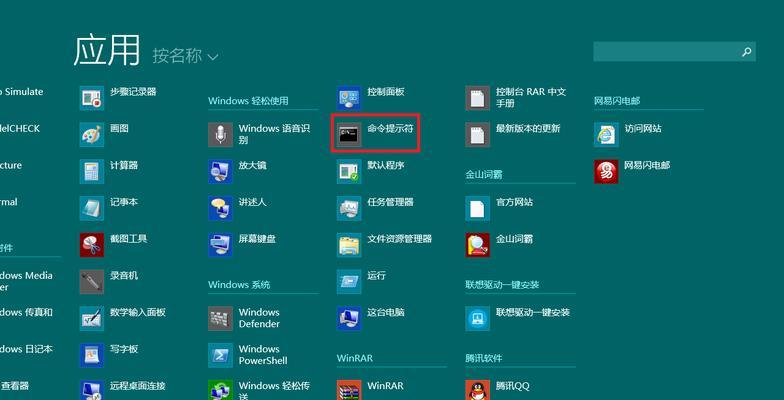
3.打开磁盘管理工具
在Windows系统中,可以通过打开“磁盘管理”工具来删除分区。在开始菜单中搜索“磁盘管理”,然后选择打开该工具。
4.识别要删除的分区
在磁盘管理界面中,您将看到所有连接到计算机的磁盘和分区。根据您的需求,识别并选择要删除的分区。
5.卸载分区
在删除分区之前,必须先将其卸载。右键点击要删除的分区,在弹出的菜单中选择“卸载卷”。
6.删除分区
分区卸载后,您可以右键点击该分区,并选择“删除卷”来进行删除操作。
7.确认删除操作
在删除分区之前,系统会显示一个警告框,以确保您不会错误地删除重要数据。请仔细阅读警告信息,并确认您要执行删除操作。
8.清除数据
在删除分区之后,可能会有残留的数据仍然存在于硬盘上。如果您希望彻底清除这些数据以保护隐私,可以使用专业的数据清除工具进行操作。
9.重新分配空间
删除分区后,您可以将空出来的空间重新分配给其他分区。右键点击其他分区,在弹出的菜单中选择“扩展卷”来进行操作。
10.注意安全操作
在进行任何分区操作时,请确保遵循安全操作流程。任何错误的操作可能会导致数据丢失或系统崩溃,因此请务必小心谨慎。
11.验证分区删除
删除分区后,您可以再次打开磁盘管理工具,确认分区已成功删除。在显示的分区列表中,您将不再看到被删除的分区。
12.检查系统稳定性
删除分区后,建议您重新启动计算机并检查系统稳定性。确保您的操作没有引起任何问题。
13.解决常见问题
删除分区过程中,可能会遇到一些常见问题,如无法删除分区、分区删除后空间未释放等。在遇到这些问题时,可以通过查阅相关文档或咨询技术支持来解决。
14.分区恢复注意事项
如果您删除分区后意识到有重要数据未备份,千万不要急着使用恢复工具。停止使用硬盘,并咨询专业人士以获取适当的恢复建议。
15.
删除分区是一个需要谨慎操作的任务,但通过正确的步骤和注意事项,您可以轻松地完成这个任务。记住备份重要数据、确认删除操作和注意安全操作是关键。希望本文能帮助您更好地理解如何删除分区,并确保您的数据安全。
删除分区是一项涉及到数据安全和系统稳定性的任务,但通过备份重要数据、正确操作磁盘管理工具以及注意安全性,您可以成功完成删除分区的任务。请务必谨慎操作,并在遇到问题时咨询专业人士。
转载请注明来自装机之友,本文标题:《如何删除分区(从磁盘管理到数据清除,轻松搞定删除分区)》
标签:删除分区
- 最近发表

